Sposobnost ravnanja s tehnologijo je temelj, ki ga v naši tehnokratski dobi potrebuje vsak človek. To je neke vrste kultura in tehnično izobraževanje. Danes bomo govorili o kulturi ravnanja s tabletami in vzdrževanja njihovega stanja, tako da odstranimo nepotrebne informacije. In začnimo z vprašanjem "Kako odstranim igro s tabličnega računalnika?"
Igre
Obstaja dokaj tanek del prebivalstva, ki uporablja tablete izključno za delo. V večini primerov je ta pripomoček nekakšen medijski center, s pomočjo katerega igrajo, poslušajo glasbo, brskajo po internetu in gledajo filme.
Kot bi morali razumeti, igre zasedejo prostor na tabličnem računalniku po filmih. Kaj pa, če ni dovolj pomnilnika? Tako je - igro izbriši. Kako pa to storiti? Kako odstranim igro iz tabličnega računalnika?
Preprosto je. Upoštevati morate le ta navodila.
- Vklopimo tablični računalnik.
- Poiščite in kliknite gumb "Nastavitve".
- Nadaljnji koraki se lahko pri različnih proizvajalcih razlikujejo. Za delo z aplikacijami potrebujemo zavihek. Lahko se imenuje drugače: "Aplikacije", " Nameščene aplikacije"," Upravljanje aplikacij "itd. Bistvo bo enako.
- Ko vstopite v ta element podmenija, se vam prikaže seznam aplikacij in iger, nameščenih v tabličnem računalniku. Samo izberite želeno igračo in kliknite na gumb "Delete", ki se prikaže.
Tako smo dobili odgovor na vprašanje, kako odstraniti igro s tabličnega računalnika. Imena imenikov se lahko nekoliko razlikujejo, vendar vas to ne sme zmediti in ustaviti. Če se gumb za odstranitev pri izbiri aplikacije ne prikaže, to pomeni, da je sistemski in potreben za obstoj tabličnega računalnika.
Zgodovina
Pri uporabi tabličnega računalnika se lahko zgodi karkoli. Lahko smo pomotoma preusmerjeni na napačno spletno stran in preusmerjeni na vulgarni video v YouTubu. In kako potem lahko materi ali ženi dokažete, da vsega tega niste posebej iskali? Zato bi morali redno čistiti zgodovino brskalnika. Torej iz tablice?

Ker imajo taki pripomočki pogosto nameščenih več kot en brskalnik in celo posebni programi za ogled družabnih omrežij, tudi sami veste, da lahko čiščenje enega za drugim traja predolgo. Najboljša možnost v tem primeru bi bila uporaba posebnega programa.
Lahko prenesete na Play Market pripomoček, imenovan "Easy History Cleanup". In obstaja ruska različica. Vsa dejanja se izvedejo v nekaj klikih.
- Ponovno preglej. Določite količino prostega prostora.
- Jasno. Pravzaprav izbriše vse podatke, ki ste jih izbrali.
Nič zapletenega in nadnaravnega. Samo občasno spremljajte in preverite, ali je tablični računalnik "smeti".
račun
Na tablici? Ni samo lastnik. To so tudi informacije iz vseh aplikacij. V pripomočku lahko imate več računov in preklapljate med njimi. V tem primeru se bodo podatki v igrah in aplikacijah spreminjali glede na račun. Toda s tabličnega računalnika, če ga ne potrebujete več?
V Androidu bo vaš glavni račun povezan Google. Če ga želite odstraniti, pojdite v nastavitve. Nato se pomaknite navzdol po zaslonu. Sčasoma bi morali videti besede "Računi". Lahko jih razdelimo po aplikacijah (Skype, Kontakt, Google) ali pa jih kombiniramo na zavihku Računi. Zdaj morate izbrati zahtevani račun in v zgornjem desnem kotu zaslona klikniti na tri "palčke" (gumb strojne opreme). Napis za brisanje bo padel v oči.

Splošno
Če boste prodali svoj rabljeni tablični računalnik, vam bo ta način prišel prav. Z njim vam ni treba vedeti, kako igro iz tabličnega računalnika ali kakršnih koli drugih podatkov izbrisati. Ta metoda se imenuje "Vrnitev na tovarniške nastavitve".
Vrnite se na nastavitve in poiščite element menija »Obnovi in \u200b\u200bponastavi«. V njem bi vas moral zanimati samo gumb "Ponastavi nastavitve". Pritisnemo - in to je to. Tablični računalnik je nedotaknjen in brez posebnih programov in vašega prejšnjega računa obnovitev podatkov ne bo delovala.

Verjetno veste, kako lahko igre in aplikacije brišete eno za drugo, in če ne, vam bodo pomagali. Ta metoda je primerna, če imate le približno ducat aplikacij. In če jih je 5 ducatov? Poldnevni posedanje in odstranjevanje enega programa naenkrat? Ne, če želite, je že lažje, kot je nekdo na internetu svetoval: "Vrzite tablični računalnik in kupite novega!". No, jezen, a 100% učinkovit :)
Toda resno vam bo Easy Uninstaller pomagal znebiti vseh iger in aplikacij v enem zamahu. Prenesite ga iz Google Play, namestite in zaženite. Po zagonu vidimo seznam nameščene igre in aplikacij. Pred vsem, kar želimo izbrisati, postavimo kljukico. Opazil sem 6 programov, ki jih ne potrebujem. Izberete jih lahko poljubno.
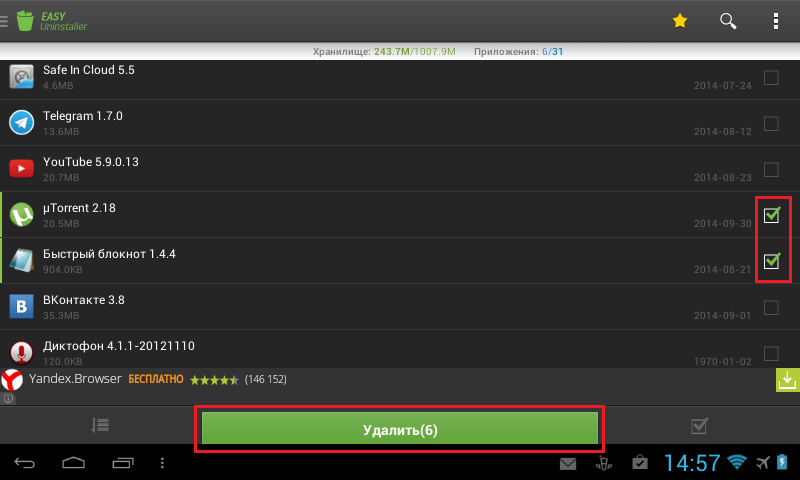
Ko so izbrane vse aplikacije, kliknite gumb "Izbriši". Easy Uninstaller vas bo pred odstranitvijo vsake aplikacije vprašal, ali boste program res porušili. Na dnu gumba bodo prikazane informacije, koliko aplikacij je še treba odstraniti.
Easy Uninstaller se razlikuje po tem, da očisti mape, v katere so bile nameščene igre in aplikacije, tako da po čiščenju programov na tabličnem računalniku od njih ne ostanejo sledi in ostanki. Program bo zastavil ustrezno vprašanje dne angleški jezik... Če se to iz nekega razloga ne zgodi, preverite, ali je potrjeno polje poleg »Opomni na čiščenje neželenih datotek po odstranitvi«. Ta element najdete v nastavitvah aplikacije.
Kaj storiti s pomnilnikom tabličnega računalnika, ki je prenatrpan z nepotrebnimi igrami, kako počistiti prostor.
Ste lastnik najnovejšega inženirskega čuda - tabličnega računalnika. Vse v njem vam ustreza in tega ne boste dobili dovolj. Naučili smo se, kako naložiti igre s trga, prenesti in prenesti tisto, kar je potrebno in ne, igrati, ali samo videti, kako izgledajo. In potem je prišel trenutek, ko se je vaš spomin napolnil do konca, tako da je začel celo zamrzniti.
Zakaj mi tablični računalnik zaradi iger zamrzne?
Po namestitvi večina iger zahteva dodaten prenos določenih datotek, nekatere, še posebej lepe, pa zavzamejo spodoben prostor, približno 300–800 megabajtov.
Kako odstranim igre iz tabličnega računalnika?
Igro lahko odstranite iz tabličnega računalnika na več načinov. Opisal bom najpreprostejše, začnimo:
1. Zgodi se, da ste odprli tržnico Android, izbrali in namestili igro, a si takoj premislili, se pravi niste je niti zagnali. Igračo lahko takoj odstranite, ne da bi zapustili trg, na srečo se v tem oknu prikaže tudi element "izbriši". S klikom nanjo boste takoj izbrisali nepotrebno igro.
2. Neposredno iz same tablete. Se pravi, ko ste igro že zagnali in jo morda celo dokončali in je ta v spominu tabličnega računalnika. Pojdimo v meni »nastavitve« in tam izberemo element »aplikacije«, nato izberemo »vse« in s pomikanjem po navpičnem seznamu iščemo nepotrebno igro.
Kliknemo nanjo in v meniju, ki se odpre, najprej izberemo element »zaustavi« (če je aktiven), nato element »izbriši podatke« (tudi če je aktiven), nato »počisti predpomnilnik« in na koncu element »izbriši«, to je to, igra se izbriše.
3. Za "napredne". Želite izbrisati igro in vse "repove", ki so ji ostali v sistemu. Tu je algoritem dejanj enak kot pri drugi metodi, poleg tega pa morate imeti korenske pravice... Namestite čistilec predpomnilnika s trga, kot je SD Maid. Ima meni "sistemsko čiščenje", v tem zavihku kliknite postavko "preveri", začelo se bo iskanje, po katerem se vam prikaže seznam podatkov, ki so na voljo za čiščenje. Na tem seznamu izberite vsa imena, povezana z igro, ki jih želite izbrisati (ali bolje, izberite meni "počisti vse") in potrdite dejanje. Nato se pomaknite na naslednji zavihek "čiščenje programske opreme". Tu izberite tudi postavko »preveri«, nato nepotrebne datoteke in še bolje, če ste že dosegli to točko in se strinjate z izbranim dejanjem. Zaprite program in izklopite / znova zaženite tablični računalnik.
To je to, ni nepotrebne smeti.
4. Recimo, da imate tablični računalnik z vrati na kartici Micro SD in vse igre namestite na zunanji medij, torej na pomnilniško kartico SD. Preprosto lahko formatirate pomnilniško kartico in popolnoma odstranite igro iz tabličnega računalnika ali nepotrebnih aplikacij. Pojdite v meni "nastavitve", izberite "pomnilnik" - "kartica SD" - "Odstrani kartico SD" - potrdite svoja dejanja. Nato odstranite kartico iz tabličnega računalnika in jo vstavite skozi adapter v računalnik ali prenosnik ter formatirajte v sistem FAT32. Nato ga ponovno priključite na tablični računalnik in na najljubšem tabličnem računalniku bo spet veliko pomnilnika.
To so le glavni načini, kako igro odstraniti s tabličnega računalnika, čeprav jih je v resnici seveda več.
Danes tablični računalniki shranjujejo preveč osebnih podatkov o svojem lastniku. Fragmenti korespondence v neposrednih messengerjih, podatki aplikacij, shranjena gesla za dostop do storitev in spletnih mest, zgodovina obiskov strani in še veliko, veliko več. Recimo, da želi uporabnik prodati svoj pripomoček. Kako pa iz njega izbrisati vse osebne podatke?
V tem članku se bomo osredotočili na dve situaciji hkrati - brisanje podatkov iz tabličnega računalnika na platformah iOS in Android pred prodajo ali na daljavo v primeru izgube naprave.
Pomembno je razumeti
Izbrisani podatki s pritiskom na gumb Del se ne izbrišejo v celoti in jih je mogoče obnoviti. To je posledica tehničnega vidika shranjevanja podatkov, ki se v resnici izbriše le v procesu formatiranja pomnilniškega medija.
Verjetnost uspešnega obnovitve izbrisanih podatkov je odvisna od številnih dejavnikov. Mimogrede, že prej smo opisali, kako izbrisati datoteke v računalniku brez možnosti obnovitve, kjer smo podrobno opisali, zakaj informacije ne izginejo takoj po pritisku na gumb Del in praznjenju koša za smeti.
Omeniti velja rezultate raziskav strokovnjaka za krajo osebnih podatkov Roberta Siciliana iz podjetja McAfee, ki je zaključil, da datoteke iz pripomočka iOS, ki so jih sistemska orodja očistile, tako rekoč ni mogoče obnoviti.
Toda naprave Android so manj varne. Vrnitev na tovarniške nastavitve z izbrisom uporabniških podatkov ne pomeni uspešnega postopka obnovitve. Poleg tega je veliko tabličnih računalnikov v tem sistemu opremljenih s snemljivimi pomnilniškimi karticami in sploh nima zaščite za obnovitev.
Kako izbrisati podatke iz iPada
Popolno čiščenje tabličnega računalnika v sistemu iOS se izvede z enim samim ukazom, po izvedbi katerega je naprava enaka prvič vklopljeni. Pozdravi vas začetni zaslon za nastavitev, ne da bi ga dokončali, ne morete vstopiti v meni. Izbrišejo se tudi vse uporabniške datoteke in podatki o aplikacijah.
Glede na to, da postopek traja le nekaj minut in ne zahteva internetne povezave, ne priporočamo čiščenja iPada vnaprej. Na koncu potrdite namen prodajalca, da kupi napravo, in šele nato kliknite »Izbriši vse«.
Postopek čiščenja:
- Pojdite v meni Nastavitve > Glavni > Ponastaviti:
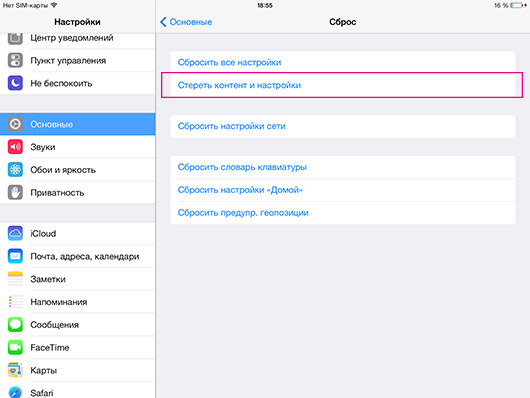
- Izberite predmet Izbrišite vsebino in nastavitve.
Vnesite varnostno geslo (če je nastavljeno) in potrdite dejanje.
Naprava se znova zažene in sistem se obnovi v prvotno stanje. Vsi uporabniški podatki so izbrisani.
Kako na daljavo izbrisati podatke iz iPada
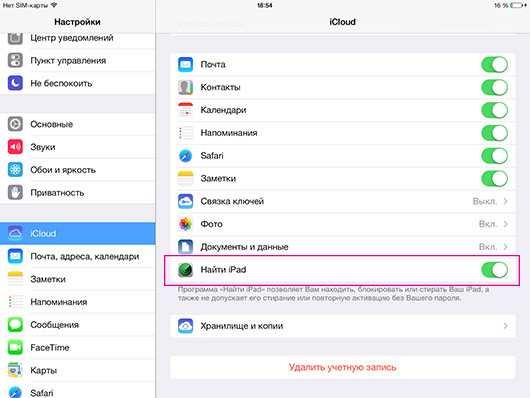
Med začetno nastavitvijo ali kadar koli v meniju Nastavitve > iCloud omogoči funkcijo Poiščite iPad... S tem pooblaščate sistem za pošiljanje podatkov o lokaciji naprave na strežnik iCloud in po potrebi imate možnost videti lokacijo tabličnega računalnika na zemljevidu, prenesti številko, da vas kontaktira na izgubljenem iPadu, in ukrepati v primeru kraje.
Obstajata dve možnosti - lahko preprosto izbrišete vse podatke ali pa tudi blokirate aktivacijo (Activation Lock je na voljo v iOS 7, da omogočite, da morate napravo ponastaviti in znova nastaviti). Zadnji ukrep je najbolj radikalen, saj tableto spremeni v preprost kos železa, ki ga ni več mogoče obnoviti.
Postopek čiščenja na daljavo:
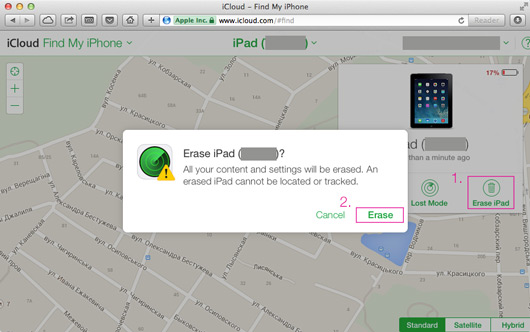
V brskalniku poiščite pripomoček My iPhone
- Odprite stran https://www.icloud.com/#find v brskalniku ali na drugi napravi iDevice in zaženite aplikacijo Poišči moj iPhone:
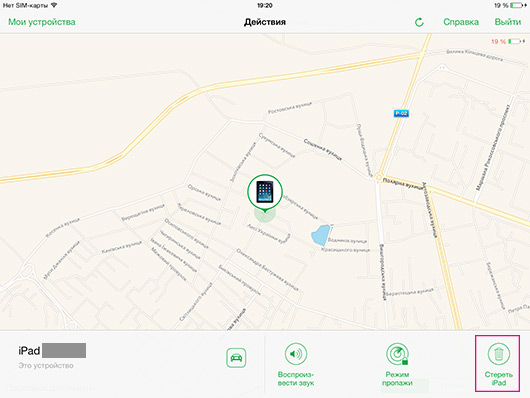
Poiščite My iPhone Utility na iPadu
- Na seznamu naprav izberite iPad in kliknite možnost Izbrišite iPad:
Potrdite svojo izbiro in se strinjate z nezmožnostjo sledenja lokaciji naprave v prihodnosti.
Če želite, izberite možnost Activation Lock, o kateri smo že govorili.
Kako izbrisati podatke iz tabličnega računalnika Android
Čiščenje tabličnega računalnika Android je lahko preprosto ali zapleteno (beri bolj zanesljivo). Prvi način je primeren, če v napravi ne shranite ničesar dragocenega in ga preprosto želite prenesti novemu lastniku v lični obliki, hkrati pa se znebite slik z mačkami in ne vedno hvalevredne zgodovine v brskalniku.
Preprost način, postopek čiščenja:
Če imate pomnilniško kartico:
- Odprite meni Nastavitve > Spomin.
- Izberite predmet Počisti SD kartico.
- Potrdite postopek.
Čiščenje tablice:
- Odprite meni Nastavitve > Obnovitev in ponastavitev.
- Izberite predmet Ponastaviti.
- Potrdite postopek.
Če pa je vaša naprava do konca opremljena z osebnimi podatki, ste na težki poti.
Težka pot (zanesljivo čiščenje), postopek:
Če imate pomnilniško kartico:
- Pomnilniško kartico odstranite iz tabličnega računalnika in jo prek bralnika kartic povežete z računalnikom.
Uporabnost Roadkil's Disk Wipe pripomoček (brezplačen prenos) izbrišite kartico v načinu Naključni podatki in s številom poti - 7:
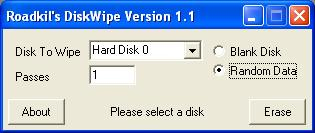
Odprite sistemsko aplikacijo Pripomoček za disk, izberite pomnilniško kartico v meniju na levi. Nadalje v zavihku Izbriši kliknite na Varnostne možnosti in drsnik premaknite na Najbolj varno... Izbrišite pomnilniško kartico:
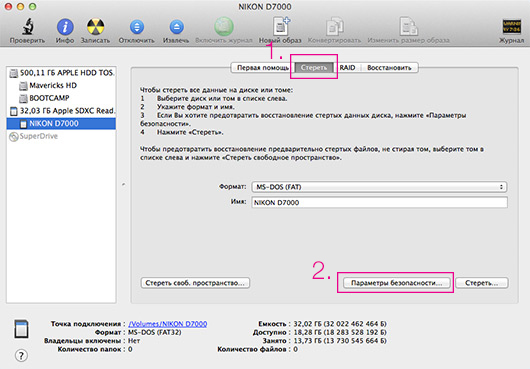
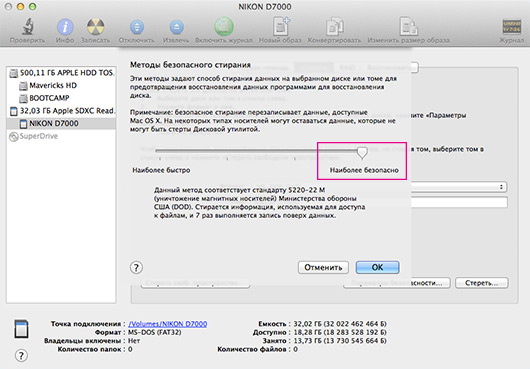
Čiščenje tablice:
- Odprite meni Nastavitve > Obnovitev in ponastavitev.
- Izberite predmet Ponastaviti.
- Potrdite postopek.
- Izklopite tablični računalnik in ga vklopite tako, da držite zgornji gumb za glasnost.
- V meniju izberite element počisti podatke / povrni v tovarniške nastavitve, potrdite postopek.
Ni preverjenih informacij, ki bi brisale podatke o napravi v meniju storitev obnovitev (odstavki 4-5) je bolj zanesljiv, a zakaj ne bi varno igrali?
Vstavite pomnilniško kartico in vklopite napravo (hitro premagajte nastavitev, ne da bi morali vnesti Google Račun). Sistem vas bo opozoril, da je za kartico potrebno formatiranje. Naredite to, kot je opisano na "enostaven način".
Kako na daljavo izbrisati podatke iz izgubljenega tabličnega računalnika Android
Na žalost ta možnost sprva ni na voljo. Google ima pripomoček Google Apps Device Policy, ki omogoča oddaljeno brisanje podatkov iz naprave, vendar za delovanje potrebuje poseben račun. google vnos Aplikacije (za podjetja, izobraževanje ali državo).
Prav tako je že zaživela storitev Android Device Manager s funkcionalnostjo, ki jo potrebujemo, vendar v Ukrajini ne deluje. Katere so alternative?
Namestite priljubljeni protivirusni program. Poleg tega, da bo program zaščitil vašo napravo pred potencialno nevarno programsko opremo zanjo (ali za tiste računalnike, na katere jo priključite), bo opremljen tudi s funkcijo zaščite pred krajo. Običajno so na voljo blokiranje naprave s SMS-om, obvestilo o njeni lokaciji, pošiljanje sporočil lastnika, vklop sirene in brisanje uporabniških podatkov. AT slednji primer to so lahko vnosi v imenik, koledar in druge pisarniške programe ali popolno čiščenje pomnilnika telefona in / ali kartice. McAfee Antivirus & Security, Anti-virus v.8 Dr.Web, Mobile Security & Antivirus podjetja Avast, Kaspersky Mobile Security so opremljeni s krajo.
Izhod
Pred prodajo je lastnik preprosto dolžan poskrbeti za odstranitev vseh svojih podatkov iz naprave. Za začetek gre le za dobre manire do kupca in pametno glede vaše zasebnosti. Postopek na obeh platformah je precej preprost, zlasti z našimi smernicami.
Kar zadeva oddaljeno brisanje, Android očitno zaostaja. Očitne in nenavadne rešitve ni, zato mora uporabnik v primeru nezaželenih situacij igrati varno. V iOS-u morate samo vklopiti Find My iPad.






